UniConverter Gebruikershandleiding
-
Beginnen Mac
-
Video converteerder Mac
-
Video bewerker Mac
- Video Trimmen | Wondershare UniConverter voor Mac
- Watermerk Toevoegen | Wondershare UniConverter voor Mac
- Video Bijsnijden | Wondershare UniConverter voor Mac
- Effecten Toepassen | Wondershare UniConverter voor Mac
- Toevoegen Ondertitels | Wondershare UniConverter voor Mac
- Audio Track Volume | Wondershare UniConverter voor Mac
-
Videocompressor Mac
-
Scherm opnemer Mac
- Audio Opnemen | Wondershare UniConverter voor Mac
- Webcam Opnemen | Wondershare UniConverter voor Mac
- Scherm Opnemen | Wondershare UniConverter voor Mac
-
Downloader Mac
-
Audio-omzetter Mac
-
Gereedschapskist Mac
- Video's Samenvoegen | Wondershare UniConverter voor Mac
- DVD Brander | Wondershare UniConverter voor Mac
- Transfer | Wondershare UniConverter voor Mac
- Beeld Converter | Wondershare UniConverter voor Mac
- GIF Maker | Wondershare UniConverter voor Mac
- Media Metadata Repareren | Wondershare UniConverter voor Mac
- VR Converter | Wondershare UniConverter voor Mac
- Ruisverwijderaar | Wondershare UniConverter voor Mac
- Stemwisselaar | Wondershare UniConverter voor Mac
- MP3-snijder | Wondershare UniConverter voor Mac
- Vocale verwijderaar | Wondershare UniConverter voor Mac
- Intro & Outro | Wondershare UniConverter voor Mac
- AI-portret | Wondershare UniConverter voor Mac
- Video automatisch bijsnijden | Wondershare UniConverter voor Mac
- Achtergrondverwijderaar | Wondershare UniConverter voor Mac
- Smart Trimmer | Wondershare UniConverter voor Mac
- Watermerkeditor | Wondershare UniConverter voor Mac
- Ondertiteleditor | Wondershare UniConverter voor Mac
-
Wondershare Video Converter Pro Mac
-
Fusie Mac
-
Mediaspeler Mac
-
Dvd-brander Mac
FAQs
Video / audio-oplossingen
Hoe audio opnemen op Mac
De Mac-versie van Wondershare UniConverter kan ook audio opnemen, zodat je deze aan je video's kunt toevoegen terwijl je voice-overs uitvoert. Zo'n aanpak is ook handig wanneer je bezig bent een voice-overartiest te worden en veel moet oefenen voordat je kunt beginnen met optreden in echte projecten. Wat je reden ook mag zijn & amp; hier zie je hoe je Wondershare UniConverter kunt gebruiken om audio op Mac op te nemen:
Hoe Audio Opnemen op Mac-Wondershare UniConverter (Mac) Handleiding
Step 1 Stel de standaard opslaglocatie in.
Start Wondershare UniConverter op je Mac computer& ga naar de Scherm Recorder categorie in het linkerpaneel & en gebuik het Bestand Locatie veld onderaan om de standaard output map in te stellen voor de opgenomen bestanden.
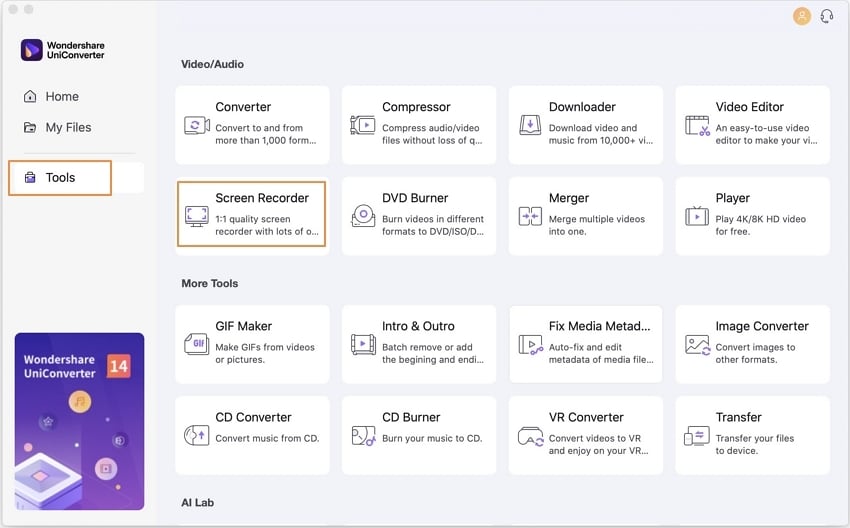
Stap 2 Start de audio recorder.
Klik op de drop-down knop naast het Camera icoon in de linkerhoek van het middenpaneel& en klik op Audio Recorder in het menu dat verschijnt.
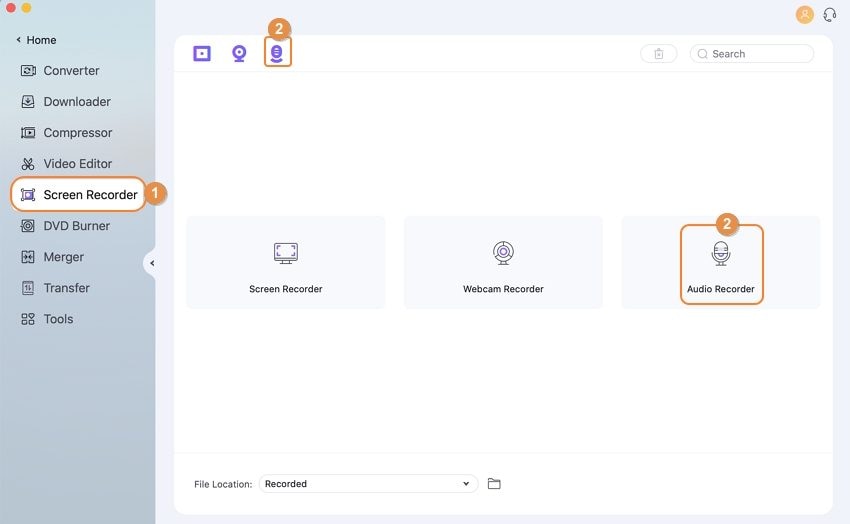
Stap 3 Selecteer het input apparaat.
Kies je voorkeurstem en systeem opname-apparaat in de Microfoon Audio en (Speaker) drop-down lijsten.
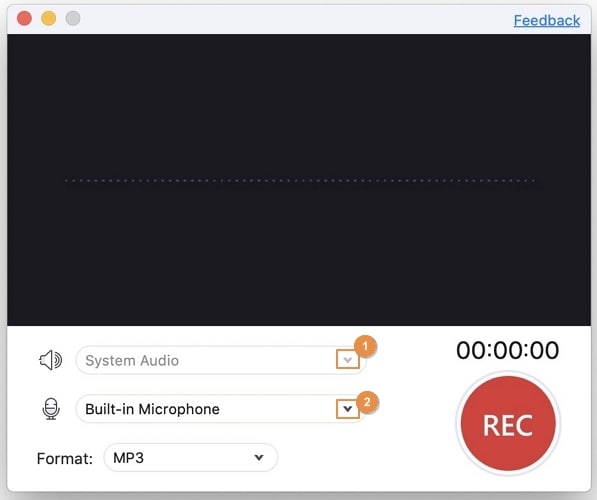
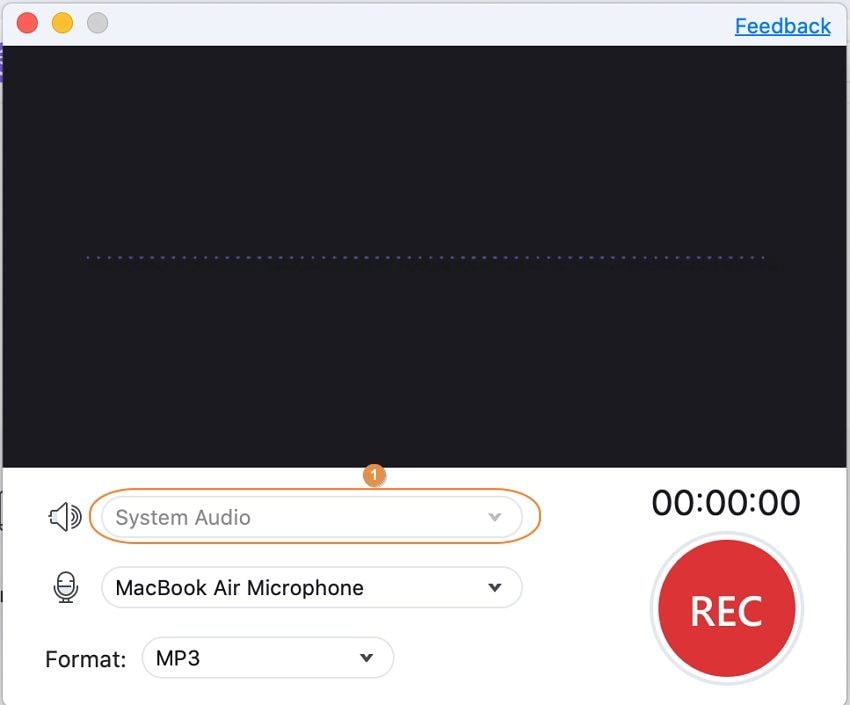
Stap 4 Start en stop de audio-opname.
Klik op de REC knop om het opnemen van de audio& te starten en klik op Stop om te stoppen als het klaar is. Je kunt het opgenomen bestand vinden in de lijst van het Scherm Recorder scherm& of door naar de standaard opslagmap te gaan die je geselecteerd hebt in Stap 1.
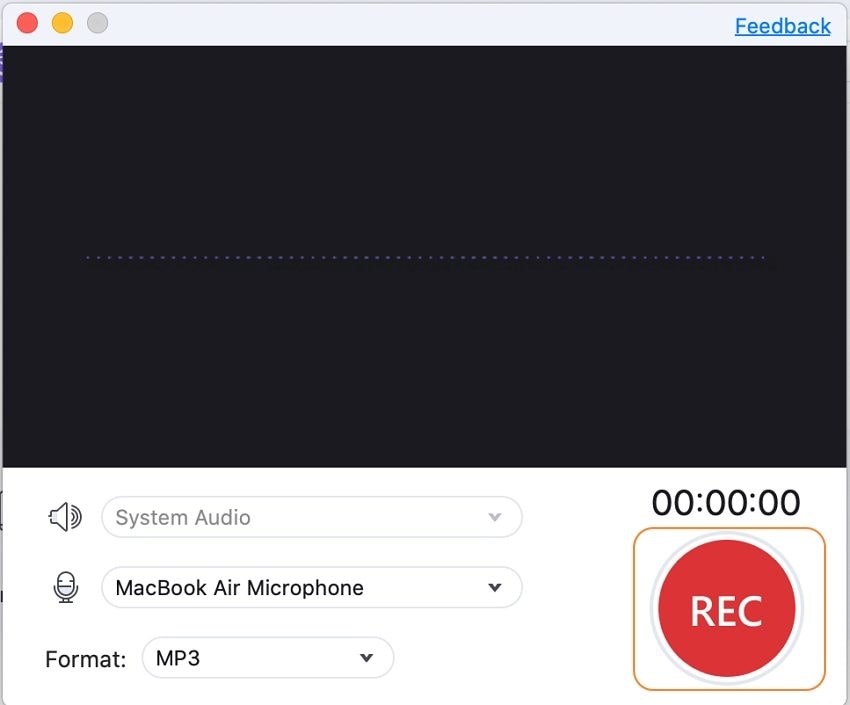
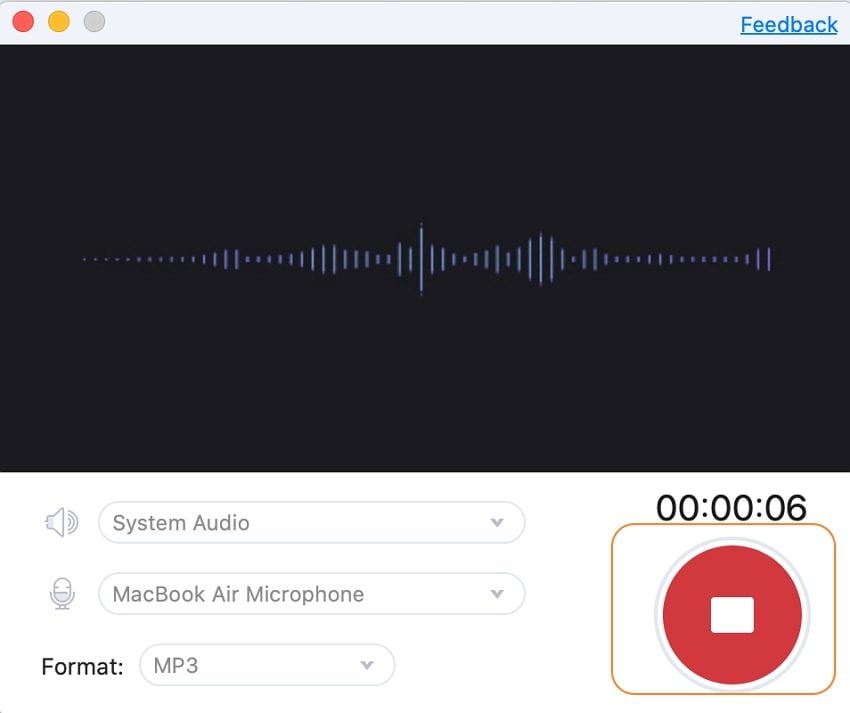
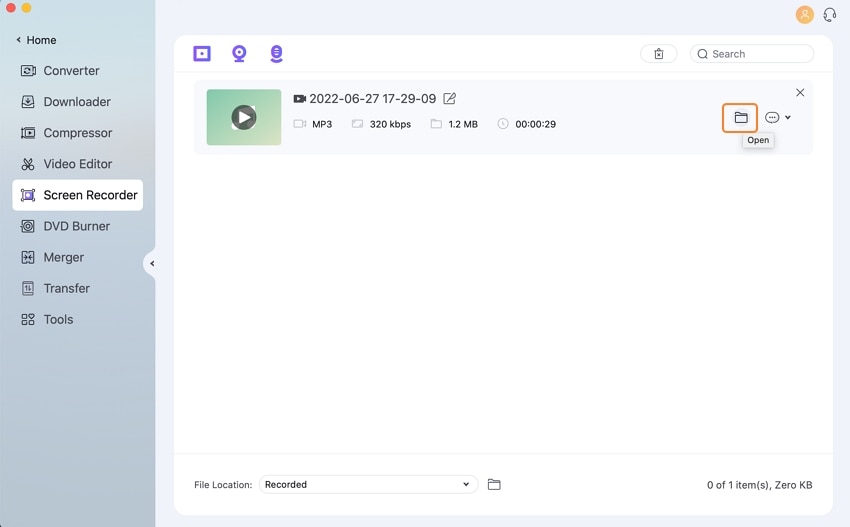
"
Meer nuttige informatie
Uw complete videogereedschapskist

 print
print